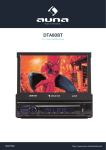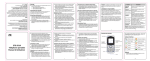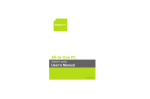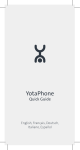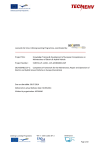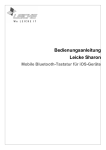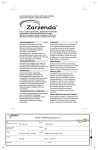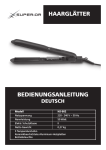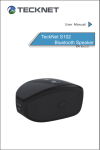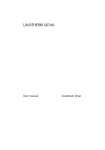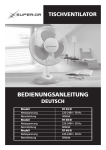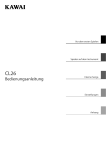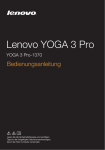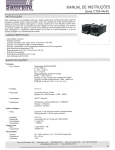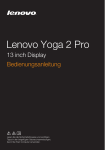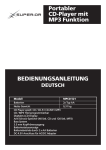Download TECKNET X361 Mini Keyboard
Transcript
TECKNET X361
Mini Keyboard
EN
X361-Black-UK
01-06
07-12
13-18
TeckNet G910
Welcome
Thank you for choosing this TECKNET product. To ensure optimum
performance and safety, please read these instructions carefully
before operating this product. It is strongly recommended you keep
the manual for future reference.
Product Specifications
◆ 1. Standard MICRO interface
◆ 2. Operating distance up to 10 meters
◆ 3. Modulation system: GFSK
◆ 4. Operation voltage: 3.0-4.2V
◆ 5. Operating current: <2.5mA
◆ 6 . Standby current: <0.3mA
◆ 7. Sleep current: <40uA
◆ 8. Charge current: ≥ 200mA
◆ 9. Standby time: >100 days
◆ 10. Charge time: <2 hours
◆ 11. Lithium battery capacity: 110mA
◆ 12. Uninterrupted working time: >40 hours
◆ 13. Lithium battery life: 3 years
◆ 14. Lithium battery specification: 3.0*23*23mm
◆ 15. Keying force: 60±10g
◆ 16. Keying force: 3 million strokes
◆ 17. Operating temperature: -10 - +55°
Package Contents
◆ Keyboard
◆ Micro-USB charging cable
◆ User manual
x1
x1
x1
Getting Started Guide
1.Button
On/Off slider switch : slider switch ON or OFF to control
the device power turn on or turn off.
-- 1 --
connect
Bluetooth connect button: The On/Off switch is already in
the On position, Press the [connect] button, The keyboard is
now ready to be connect to your device.
2. Status light
Power
Battery status light: slider the power button on. The blue
status light will illuminate for four seconds and then turn off
to save power. Your keyboard is still on.
Bluetooth status light: After press on the [connect] button,
the [Bluetooth] status light will be blink blue, status light will
turn off until the keyboard connect with your device.
CAPS
Caps lock light: Status light when stay on under the
uppercase
Charge
Charging light(Red): turns on when charging, turns off
when fully charge.
3. Function Keys
IOS: Home
IOS: brightness
Decrease
IOS: brightness
increase
Virtual
keyboard
Search
International
keyboard
Previous
track
play/pause
Next track
Mute
Volume down
Volume up
Lock
’
”
[
]
{
-- 2 --
{
}
IOS systems
+
switch
copy
cut
Choose ALL
Paste
Page up
Home
Page down
End
space language
Pairing keyboard method ( pair to iOS device)
Step 1:On the keyboard, slide the power button on. The blue status
light will illumination for 4 seconds and then turn off to save
power. Your keyboard is still on.
Step2: Press the [connect]button, the [Bluetooth] indicator light will
be blinking blue
Step3: On the iPad, select: Setting- General- Bluetooth-On.
Step4: The iPad will display “Tecknet X361” as an available device.
Step5: Select “Tecknet X361” on the iPad; the iPad will display a
code.
Step6: Type the code on the keyboard and press enter; keyboard will
now be paired to iPad.
Fn+F-keys(the same color as Fn)
Provide shortcuts to useful functions, first press and hold the
FN key; second, press the FN-key you want to use.
The different of Accompanying items and any of the available
accessories may be due to the different area.
Charge the batteries
Turn on the Bluetooth keyboard.
Battery Status light green: the battery has an adequate charge.
Battery Status light red: recharge the battery. Go to the follow step:
1.Plugs the Micro-USB charging cable into the keyboard
2.Plug the USB port on a computer or power adapter.
3.Charge for 1 to 4 hours. Or until the Battery status light turns off.
-- 3 --
Caution:
1. When not in use for a prolonged period, it is recommend
ed that you turn off the keyboard to lengthen battery life.
2.When the power status light flash, it is recommended that
charging the keyboard not less than 2 hours.
Energy-saving sleep mode
Keyboard’s long-life battery lasts for several weeks of normal use.The
keyboard will go into sleep mode if left on and not being used; press
any key and wait a second or two to bring it out of sleep mode.
Safety Caution
1. Keep the item away from sharp objects
2. Do not place heavy object on the keyboard
3. Away from microwave items
4. Do not force or distorted the keyboard
5.Keep away from oil, chemical or other organic liquid.
Cleaning
Clean the keyboard with water, alcohol or alcohol based disinfectant
Troubleshooting
1. Make sure the keyboard is on (the power indicator is shine)
2. Make sure the keyboard is in operating distance (within 10 meters)
3. Ensure the battery storage have power
4. Make sure the Bluetooth in tablet pc is on
5. Press the key “connect”, check the Bluetooth status
6. Ensure wireless keyboard have already match with bluetooth
-- 4 --
Disposal of Waste batteries
Insert screwdriver between plastic top and metal case at
keyboard top or bottom and Pry up plastic top and remove it
completely. This action destroys keyboard separate battery
from circuit board,it is your responsible to hand this over to
an applicable collection and recycling will help to conserve
natural resources and prevent potential negative consequences for
human health and the environment due to the possible presence of
hazardous in batteries and electrical and electronic equipment.
Table of Toxic and Hazardous Substance /
Elements and Their Content
According to China << Electronic information products pollution
control measures>>
ingredients
(Pb) (Hg) (Cd)(Cr(VI))
(PBB)
(PBDE)
Cable
PWAs
Plastic parts
Membrane
Meter parts
Rubber dome
-- 5 --
)
O=stands for this toxic and hazardous content in homogeneous
material is under the SJ/T11363-2006 Standards limits.
X=stands for this toxic and hazardous content in homogeneous
material is beyond the SJ/T11363-2006 Standards limits.
Under the ingredients with "X" in the form all are up to ROHS.
"on 27 January 2003 the European parliament and the council
announce electronic equipment in limiting the use of certain
hazardous substances directive 2002/95/EC".
Note: the environmental protection using period reference standard
depends on the product of regular work temperature and humidity
conditions.
Disclaimer
Every effort has been made to ensure that the information and
procedures in this guide are accurate and complete, no liability can be
accepted for any errors or omissions and we reserve the right to make
any changes without further notice to any products mentioned herein.
Warranty
We warrant that products purchased from authorised distributors will
meet the applicable product specifications and be free from all defects
in design, assembly, materials and workmanship. Please contact
TECKNET retailers, or visit our website for more information about the
product.
-- 6 --
TeckNet G910
Willkommen
Vielen Dank, dass Sie sich für TECKNET Produkt entschieden haben.
Für einen optimalen Einsatz der Powerbank und zu Ihrer Sicherheit,
lesen Sie bitte diese Bedienungsanleitung sorgfältig durch, bevor Sie
die Powerbank einsetzen. Bewahren Sie sie auf, damit Sie diese bei
Unsicherheiten und Weitergabe des Produktes zur Verfügung haben.
Tastatureigenschaften
◆1. Micro als Standard-Schnittstelle
◆2. Reichweite bis zu 10 meters
◆3. Frequenzmodulation: GFSK
◆4. Betriebsspannung: 3,0-4,2 V
◆5. Stromstärke im Betrieb: <2.5mA
◆6. Stromstärke im Standby –Modus: <0.3mA
◆7. Stromstärke im Sleep-Modus: <40uA
◆8. Stromstärke während des Ladevorgangs: ≥ 200mA
◆9. Standby-Laufzeit: >100 days
◆10. Ladezeit: <2 Stunden
◆11. Lithium-Akkukapazität: 110mA
◆12. Ununterbrochene Arbeitslaufzeit: >40 Stunden
◆13. Lebensdauer der Lithiumbatterie: 3 Jahren
◆14. Spezifikationen der Lithiumbatterie: 3.0*23*23mm
◆15. Tastenauslösepunkt: 60±10g
◆16. Lebensspanne Tastatur: 3 Mio. Anschläge
◆17. Betriebstemperatur: -10 - +55°
Packungsinhalt
◆Tastatur
◆Micro-USB-Ladekabel
◆Bedienungsanleitung
x1
x1
x1
Einführung zur Verbindung
1. Taste
Taste Ein/Aus- Schiebeschalter: Schieben Sie die
TasteOFF/ON, um die Geräte zu kontrollieren oder
auszuschalten
-- 7 --
connect
Bluetooth Verbindung Taste: Die Taste Ein/Aus ist bereit
auf der Prosition Ein eingestellt, drücken die Taste [connct].
Die Tastatur ist nun bereit zur Verbindung mit dem Gerät.
2. Status Anzeige
Power
Batteriestatusanzeige: Drücken die Taste on. Die LED
Anzeige leuchtet blau vier Sekunden und dann geht die
LED automatisch zum optimalen Energiesparen aus. Ihre
Tastatur ist im Betrieb.
Bluetooth Status-Anzeige LED: Nachdem die Taste
[connect] gedrückt ist, blitzt [Bluetooth] Status-Anzeige LED
blau. Wenn die Tastatur mit ihrem Gerät verbindet ist, geht
die LED aus.
CAPS
Charge
Caps-Lock LED Anzeige: Statusanzeige für die
Feststelltaste für Grossbuchstaben
Ladeanzeige (rot): Beim Laden leuchtet die Ladenanzeige.
Die Ladeanzeige erlischt, wenn der Ladevorgang
abgeschlossen ist.
3. Funktionen der Tasten
IOS: Home
IOS: Bildschirmhelligkeit
zu verringern
IOS: Bildschirmhelligkeit
zu erhöhen
Virtual
keyboard
Suchen
International
keyboard
Vorheriger
Titel
Wiedergabe
/ Pause
Nächster
Titel
Stumm
Lautstärke
verringern
Lautstärke
erhöhen
sperren
’
[
]
”
{
-- 8 --
{
}
iOS-System
+
Sprache
Kopie
Schnitt
Auswählen
ALL
Einfügen
Seite nach oben
Zuhause
Nach unten
Ende
space wechseln
Tastatur Verbindungsmethode(Mit ISO des Gerätes paaren)
Schritt 1: Auf der Tastatur schieben Sie die Taste. Die LED Anzeige
leuchtet blau vier Sekunden und dann geht die LED
automatisch zum optimalen Energiesparen aus. Ihre
Tastatur ist im Betrieb.
Schritt 2: Drücken die Taste [connct] und blitzt die [Bluetooth]
Status-Anzeige LED blau.
Schritt 3: Öffnen Sie die Einstellungen beim Ipad: über "Einstellungen/Allgemein/Bluetooth
Schritt 4: Bei aktivem Bluetooth erscheint in der Liste die Tastatur
mit dem Namen " Tecknet X361".
Schritt 5: Wählen Sie “Tecknet X361” über ipad aus.Ipad zeigt einen
Code an.
Schritt 6: Geben Sie die PIN Nummer mit dem Tastatur und drücken
sie „Enter“. Die Tastatur wird mit dem Ipad verbinden.
Taste Fn+F-(gleich Farbe wie Fn)
Um eine Funktionstaste auszuwählen, halten Sie zuerst die fn-Taste
gedrückt. Zweitens drücken Sie die fn-Taste und ihre gewünschte
Taste.
Bei der verschiedenen begleitenden Elementen befindet sich vielleicht
verschiedene Bereich.
-- 9 --
Batterie Akkus aufladen
Schalten Sie die Bluetooth Tastatur.
Die Batterie- Anzeige leuchtet grün: die Batterie ausreichend
geladen ist
Die Batterie- Anzeige leuchtet rot: Laden Sie die Batterie auf und
gehen Sie auf die Folgeschritt:
1.Stecken Sie die Micro-USB Ladekabel an der Tastatur ein.
2.Stecken Sie den USB-Anschluss an einem PC oder Netzteil ein.
3.Laden Sie 1-4 Stunden lang auf, bis Batteriestatusanzeige erlischt.
Achtung:
1.Wenn Sie die Tastatur lange Zeit nicht benutzen,
empfehlenswert schalten sie die Tastatur aus, um die
Lebensdauer der Batterie zu verlängern
2.Wenn die LED-Stromstatusanzeige blitzt, laden Sie
empfehlenswert die Tastatur nicht weniger als 2 Stunden auf.
Energiesparmodus
Bei normaler Nutzung kann die Tastatur bis mehrere Wochen dauern.
Falls die Tastatur nicht ganz oft benutzt wird, startet die Tastatur
„Sleep-Modus“, um die Energie zu sparen. Drücken irgendwelche
Taste und warten ein bis zwei Sekunden, endet das „Sleep-Modus“.
Achtung Sicherheit
1. Bewahren Sie alle spitzen und scharfen Gegenstände außerhalb
der Reichweite.
2. Stellen Sie keine schweren Gegenstände auf der Tastatur.
3. Entfernen Sie das vor der Mikrowelle .
4. Nicht mit Gewalt oder verzerren die Tastatur.
5.Tauchen Sie die Tastatur niemals in Öl-, Chemie- oder andere
organische Flüssigkeit.
Reinigung
Die Tastatur könnte mit Wasser , Alkohol oder alkoholhaltigen
Desinfektionsmitteln gereinigt werden.
-- 10 --
Problembehandlung
1. Stellen Sie sicher, dass die Tastatur eingeschaltet ist(Die Anzeige
leuchtet. )
2.Stellen Sie sicher, dass sich die Tastatur innerhalb der maximalen
Bluetooth-Reichweite bis zu 10 meters befindet.
3.Stellen Sie sicher, dass die Batterie mit Strom versorgt werden.
4. Stellen Sie sicher, dass die Bluetooth der tablet PC eingeschaltet ist.
5.Drücken Sie die Taste „connect“, überprüfen Sie Bluetooth-Status.
6. Stellen Sie sicher, dass kabellose Tastatur mit der Bluetooth
erfolgreich gekoppelt hat.
Entsorgung von Batterien
Legen Sie die Spitze des flachen Schraubenzieher in die
Naht zwischen der Kunststoff- Wache und der Seite der
Tastatur. Heben Sie die Wache , bis sie sich öffnet die
Tastatur. Batterien gehören NICHT in den Hausmüll. Als
Verbraucher sind Sie gesetzlich verpflichtet, gebrauchte
Batterien zur fachgerechten Entsorgung zurückzugeben. Schutz von
Mensch und Umwelt sowie die Schonung der natürlichen Ressourcen.
Batterien können Schadstoffe enthalten. Bei falschem Umgang oder
Beschädigung des Gerätes können diese bei der späteren
Verwertung des Gerätes zu Gesundheitsschäden oder Gewässerund Bodenverunreinigungen führen.
Tabelle der gefärliche Inhaltstoffe/Elemente und giftige Inhalte
Nach den Umweltschutzmaßnahmen für elektronische Informationsprodukte Chinas
Zutaten
(Pb) (Hg) (Cd)(Cr(VI))
(PBB)
(PBDE)
Kabel
PWAs
Kunststoffteile
Membran
Messgerät Teile
Gummikuppel
-- 11 --
O= Standard für den Gehalt des giftigen und gefährlichen Stoffs in
allen homogenen Materialien unterhalb der vorgeschriebenen Grenze
gemäß SJ/T11363-2006
X= Standard für den Gehalt des giftigen und gefährlichen Stoffs in
allen homogenen Materialien außerhalb der vorgeschriebenen Grenze
gemäß SJ/T11363-2006
Unter den Inhaltsstoffen mit "X" bedeutet, dass das Element den
Standart ROHS erreicht.
Januar 2003 zur Beschränkung der Verwendung bestimmter
gefährlicher Stoffe in Elektro- und Elektronikgeräten DAS
EUROPÄISCHE PARLAMENT UND DER RAT DER
EUROPÄISCHEN UNION.
Hinweis: Der Referenzstandard Des Umweltschutz bei der
Verwendung hängt von der regelmäßigen Arbeitstemperatur und
Luftfeuchtigkeit.
Haftungsausschluss
Es wurden alle Anstrengungen unternommen, um sicher zu stellen,
dass die auf diesem Handbuch bereitgestellten Informationen zum
Zeitpunkt der Veröffentlichung richtig, korrekt und vollständig sind.
Obwohl die Inhalte der Seiten stets geprüft und aktualisiert werden,
können sich die Daten inzwischen verändert haben. Daher kann es zu
unbeabsichtigten Fehlern kommen, für die wir uns entschuldigen.
Garantie
Unsere Produkte sind entsprechend der bestimmten Spezifikationen.
Wir gewährleistet Ihnen, dass unsere Produkte, die Sie von den
autorisierten Händlern gekauft haben, frei von Mängeln in
Konstruktion, Montage, Material und Verarbeitung sind. Für weitere
Informationen stehe ich Ihnen gerne zur Verfügung. Supportfragen
können Sie sich bei den Händler von TECKNET anmelden oder
besuchen Sie unsere Webseite.
-- 12 --
TeckNet G910
Bienvenue
Merci de choisir ce produit TECKNET. Pour assurer une performance
et une sécurité optimale, veuillez lire ces consignes attentivement
avant d’utiliser ce produit. Il est fortement recommandé que vous
gardiez ce manuel pour des références ultérieures.
Spécifications du Produit
◆ 1. Interface Standard MICRO
◆ 2. Distance de fonctionnement jusqu’à 10 mètres
◆ 3. Système de Modulation : GFSK
◆ 4. Tension de fonctionnement : 3,0 – 4,2V
◆ 5. Intensité de fonctionnement : <2,5mA
◆ 6. Intensité en attente : <0,3mA
◆ 7. Intensité en veille : <40uA
◆ 8. Intensité de chargement : ≥ 200mA
◆ 9. Durée en attente : >100 jours
◆ 10. Durée de chargement : <2 heures
◆ 11. Capacité de la batterie au Lithium : 110mA
◆ 12. Durée de fonctionnement ininterrompue : >40 heures
◆ 13. Durée de vie de la batterie au Lithium : 3 ans
◆ 14. spécification de la batterie au Lithium : 3,0 x 23 x 23mm
◆ 15. Force des touches : 60±10g
◆ 16. Durée de vie des touches : 3 millions de frappes
◆ 17. Température de fonctionnement : -10° - +55°
Contenu de l’Emballage
◆ Clavier
◆ Câble de chargement Micro-USB
◆ Mode d’emploi
x1
x1
x1
Guide de démarrage
1.Button
Interrupteur Glissant Marche/Arrêt : Glissez l’interrupteur
sur MARCHE ou ARRET pour contrôler l’alimentation de
l’appareil pour l’allumer ou l’éteindre.
-- 13 --
Bouton de connexion Bluetooth : Lorsque l’interrupteur
Marche/Arrêt est sur la position Marche, appuyez sur le
bouton [connecter], le clavier est maintenant prêt pour se
connecter à votre appareil.
2. Voyant statut
connect
Power
Voyant de statut de batterie : Glissez le bouton sur
marche. Le voyant de statut bleu s’allumera pendant quatre
secondes et s’éteindra ensuite pour économiser l’énergie.
Votre clavier est toujours en marche.
Voyant de statut Bluetooth : Après avoir appuyé sur le
bouton [connecter], le voyant de statut [Bluetooth]
clignotera en bleu, le voyant de statut s’éteindra une fois
que le clavier se connecte avec votre appareil.
CAPS
Voyant verrou majuscule : Le voyant statut s’allume
lorsque le verrouillage majuscule est activé
Charge
Voyant de chargement (Rouge): S’allume lors du
chargement, s’éteint lorsque complètement chargé.
3. Touches Fonctions
IOS: Home
IOS: Baisser la
luminosité
IOS: Augmenter
la luminosité
Clavier
virtuel
Rechercher
Clavier
International
Piste
précédente
lecture/pause
Piste
suivante
Muet
Volume bas
Volume
haut
Verrouillage
’
”
[
]
{
-- 14 --
{
}
Système IOS
Changer
+
space de langue
Copier
Coupe
Choisir
TOUT
Coller
Haut de page
Maison
Bas de page
Fin
Méthode d’appairage du clavier (appairer avec un appareil iOS)
Etape 1 : Sur le clavier, glissez le bouton d’alimentation pour allumer.
Le voyant statut s’illuminera pendant 4 secondes et
s’éteindra ensuite pour conserver l’énergie. Votre clavier est
toujours allumé.
Etape 2 : Appuyez sur le bouton [connecter], le voyant [Bluetooth]
clignotera en bleu.
Etape 3 : Sur l’iPad, sélectionnez : Réglages – Général – Bluetooth Marche.
Etape 4 : L’iPad affichera le « Tecknet X361 » comme périphérique
disponible.
Etape 5 : Sélectionnez « Tecknet X361 » sur l’iPad; l’iPad affichera un
code.
Etape 6 : Entrez le code sur le clavier et appuyez sur Entrer, le clavier
sera maintenant apparié avec l’iPad.
Touches Fn + F (même couleur que Fn)
Fournit des raccourcis aux fonctions utiles, appuyez et maintenez en
premier la touche FN, appuyez sur la touche FN que vous voulez
utiliser.
La différence des objets accompagnants et des accessoires
disponibles peut être due aux différentes zones.
-- 15 --
Charger la Batterie
Allumez le clavier Bluetooth.
Voyant de statut de batterie vert : la batterie a une charge adéquate.
Voyant de statut de batterie rouge : Rechargez la batterie. Allez aux
étapes suivantes :
1. Branchez le câble de chargement Micro-USB dans le clavier.
2. Branchez le port USB à un ordinateur ou un adaptateur
d’alimentation.
3. Chargez pendant 1 à 4 heures. Ou jusqu’à ce que le voyant de
statut de la batterie s’éteigne.
Attention:
1. Lorsqu’inutilisé pendant une longue durée, il est
recommandé que vous éteignez le clavier pour allonger
la durée de vie de la batterie.
2. Lorsque le voyant de statut de charge clignote, il est
recommandé que vous ne chargiez pas le clavier pendant plus de
2 heures.
Mode veille Economie d’Energie
La batterie longue durée du clavier dure pendant plusieurs semaines.
Le clavier entrera en mode veille s’il est laissé allumé et non utilisé,
appuyez sur n’importe quel touche et patientez une ou deux secondes
pour le sortir du mode veille.
Précaution de Sécurité
1. Gardez le produit éloigné des objets acérés.
2. Ne pas placer d’objets lourds sur le clavier.
3. Eloignez-le des objets à micro-ondes.
4. Ne pas forcer ou tordre le clavier.
5. Gardez éloigné de l’huile, d’agents chimiques ou autres liquides
organiques.
Nettoyage
Nettoyez le clavier avec un désinfectant à base d’alcool, ou de l’eau
ou de l’alcool.
-- 16 --
Dépannage
1. Veillez à ce que le clavier soit allumé (Le voyant d’alimentation
brille)
2. Veillez à ce que le clavier soit à distance de fonctionnement (moins
de 10 mètres)
3. Veillez à ce que la batterie a une charge suffisante
4. Veillez à ce que le Bluetooth sur la tablette PC soit activé
5. Appuyez sur le bouton « Connecter », vérifiez le voyant de statut
Bluetooth
6. Veillez à ce que le clavier sans fil ait déjà un appairage avec le
Bluetooth
Mise au Déchet des batteries
Insérez un tournevis entre le dessus en plastique et le
casier en métal en haut ou au fond du clavier et faites levier
sur le dessus en plastique et retirez-le complètement. Cette
action détruit la séparation du circuit de la batterie et des
circuits intégrés, il est de votre responsabilité d’apporter ceci
à un centre de collecte et le recyclage aidera à conserver les
ressources et évitera les effets négatifs sur la santé et l’environnement du à la présence de produits dangereux dans les batteries et les
équipements électriques et électroniques.
Tableau des Substances Toxiques et Dangereuses /
Eléments Leurs Contenus
Selon les « Informations de mesures de contrôles de pollution des
produits » de Chine.
Ingrédients
(Pb) (Hg) (Cd)(Cr(VI))
(PBB)
(PBDE)
Câble
PWAs
Pièces plastique
Membrane
Pièces mètres
Dôme de
caoutchouc
-- 17 --
O = Supporte ce contenu dangereux et toxique dans un matériau
homogène sous les imites Standards SJ/T11363-2006.
X = Supporte ce contenu dangereux et toxique dans un matériau
homogène au-delà des limites Standards SJ/T11363-2006.
Les ingrédients avec « X » dans le tableau dépendent de la ROHS.
Le 23 Janvier 2003, le parlement européen et le conseil annoncent
une limitation dans les équipements électroniques pour l’usage de
certaines substances dangereuses dans la directive 2002/95/EC.
Remarque : La protection environnementale utilisant une période de
référence standard dépend de l’usage régulier du produit dans des
contions de température et d’humidité.
Clause de Non Responsabilité
Tout a été mis en œuvre pour s’assurer que les informations et les
procédures contenues dans ce guide sont exactes et complètes,
aucune responsabilité ne saurait être acceptée en cas d’erreur ou
d’omission et nous nous réservons le droit d’effectuer des
modifications sans préavis sur les produits mentionnés dans le
présent document.
Garantie
Nous vous garantissons que le produit des distributeurs agréés seront
conformes aux spécifications de produits applicables et seront exempt
de défaut en conception, assemblage, matériaux et fabrication.
Veuillez contacter les détaillants TECKNET ou visiter notre site pour
plus d’information à propos du produit.
-- 18 --